Cara Membuat Formulir Pencarian Kustom Anda Sendiri di WordPress (3 Cara)
Diterbitkan: 2022-08-11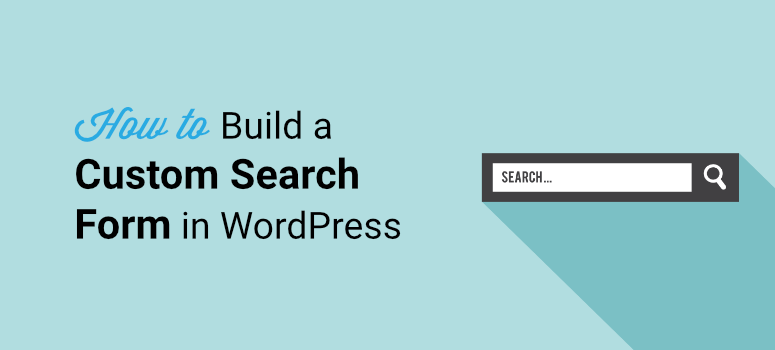
Ingin dengan mudah membuat formulir pencarian khusus di WordPress tanpa pengkodean apa pun?
Formulir pencarian khusus memungkinkan pengunjung untuk dengan mudah mencari dan memfilter konten situs web Anda dalam beberapa klik.
Ketika pengguna dengan cepat menemukan apa yang mereka cari, mereka cenderung tinggal di situs Anda lebih lama. Mereka juga cenderung mengambil tindakan untuk membeli produk, membaca blog Anda, mendaftar ke buletin, dan banyak lagi.
Dalam posting ini, kami akan menunjukkan cara mudah membuat formulir pencarian khusus di WordPress untuk meningkatkan pengalaman pengguna dan meningkatkan konversi.
Sebelum itu, mari kita lihat apakah Anda benar-benar perlu membuat formulir pencarian khusus untuk situs Anda.
Mengapa Membuat Formulir Pencarian Khusus?
Formulir pencarian khusus sangat ideal untuk situs yang memiliki banyak konten, produk, dokumentasi, dan FAQ. Ini adalah fitur yang harus dimiliki di toko eCommerce, direktori bisnis online, situs sekolah/perguruan tinggi, dan situs serupa.
Opsi pencarian akan membantu pengguna menemukan apa yang mereka butuhkan tanpa menghabiskan beberapa menit atau bahkan berjam-jam untuk mencarinya.
Jadi, inilah mengapa Anda harus membuat formulir pencarian khusus untuk situs WordPress Anda:
- Membantu pengguna menavigasi konten Anda
- Menghemat waktu dengan menemukan sesuatu lebih cepat
- Meningkatkan konversi dan penjualan
- Mengoptimalkan situs Anda untuk pengguna seluler
- Mengurangi rasio pentalan
Sekarang, kami akan menunjukkan cara membuat formulir pencarian khusus di WordPress menggunakan plugin pembuat formulir.
Cara Membuat Formulir Pencarian Khusus di WordPress
Metode pertama yang dapat Anda gunakan adalah opsi pencarian default yang ditawarkan oleh WordPress.org. Anda dapat mengaktifkan pencarian WordPress dasar yang memungkinkan Anda mencari halaman dan posting di situs Anda.
Meskipun metode ini agak rumit. Ini melibatkan pengkodean dan pengeditan file seperti functions.php yang sangat sensitif. Satu langkah yang salah dan Anda dapat merusak situs web Anda.
Anda harus menggunakan fungsi “ get_search_form() ” untuk menampilkan formulir pencarian di situs Anda. Ini akan membantu Anda mencari file searchform.php di tema WordPress Anda. Jika tidak dapat ditemukan, maka opsi pencarian inti default WordPress akan digunakan.
Namun, untuk menyesuaikan kotak pencarian WordPress, Anda perlu menambahkan beberapa kode lagi ke file.
Jika Anda tidak nyaman dengan pengkodean, yang terbaik adalah menggunakan plugin pencarian WordPress yang andal untuk mengaktifkan pencarian situs. Dan itulah yang akan kita lakukan untuk tutorial ini.
Anda akan menemukan beberapa plugin di pasar yang memungkinkan Anda menyesuaikan formulir pencarian WordPress.
Pastikan Anda memilih plugin WordPress yang tidak hanya memungkinkan Anda membuat pencarian khusus tetapi juga menambahkan filter dan menampilkan hasil yang tepat kepada pengunjung Anda.
Kami merekomendasikan menggunakan SearchWP, plugin pencarian # 1 untuk WordPress yang memungkinkan Anda mencari SEMUANYA di situs Anda. Anda juga dapat menggunakan Formulir yang Tangguh untuk membuat formulir pencarian kustom. Di bawah ini, kami akan menunjukkan cara membuat formulir pencarian khusus menggunakan 2 plugin ini.
Buat Formulir Pencarian Kustom menggunakan SearchWP
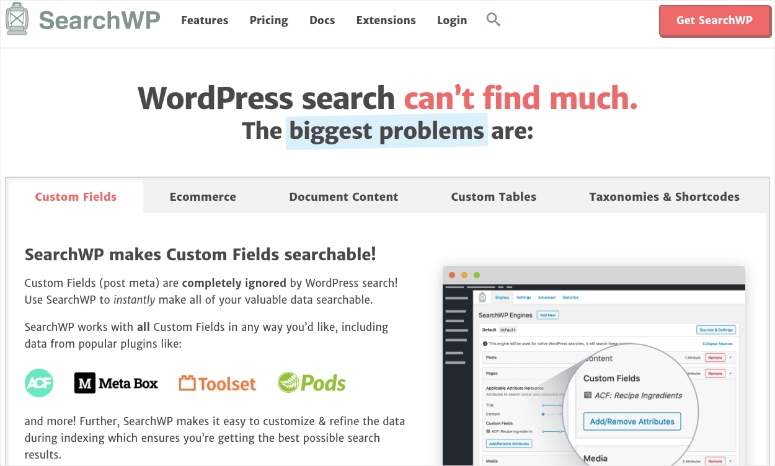
SearchWP adalah plugin pencarian kustom terbaik untuk WordPress. Mudah digunakan, menampilkan hasil yang akurat, dan memberi Anda kendali atas formulir pencarian Anda.
SearchWP benar-benar luar biasa dan memiliki fitur premium yang luar biasa, oleh karena itu, ini adalah plugin premium. Anda dapat mendaftar untuk paket mulai dari $99 per tahun. Dan meskipun Anda tidak akan kecewa, ada jaminan uang kembali 14 hari.
Ini akan memungkinkan Anda untuk mengaktifkan pencarian untuk semuanya. Cari detail produk Anda, konten bidang khusus, keluaran kode pendek, konten tabel database khusus, pencarian multisitus lintas situs, dan banyak lagi di situs Anda.
Anda akan mendapatkan akses ke fitur termasuk:
- Pengindeksan dokumen PDF dan Office
- Integrasi otomatis dengan Native WP Search, tanpa coding!
- Beberapa mesin pencari
- Kata kunci berasal
- Dukungan bidang khusus lanjutan
- Integrasi WooCommerce
- Kecualikan atau atribusikan hasil
- Cari satistik dan wawasan
- Kustomisasi algoritma yang mudah
Plugin ini juga terintegrasi dengan bbPress, WP Job Manager, Easy Digital Downloads, dan banyak lagi. Selain itu, Anda akan mendapatkan akses ke dukungan berkomitmen dan dokumentasi terperinci.
Dan semua yang kami sebutkan hanya dalam paket dasar sehingga plugin ini benar-benar sepadan dengan harganya hanya $8,25 per bulan. Anda akan mendapatkan lebih banyak fitur pada paket kelas atas.
Setelah Anda mendaftar untuk sebuah akun, Anda dapat memulai dengan tutorial di bawah ini.
Langkah 1: Mengaktifkan SearchWP
Di dalam akun SearchWP Anda, Anda dapat mengakses kunci lisensi, detail akun, dan unduhan Anda. Anda harus mengunduh file plugin. Dan Anda juga ingin menyalin kunci lisensi Anda karena Anda akan membutuhkannya sebentar lagi.
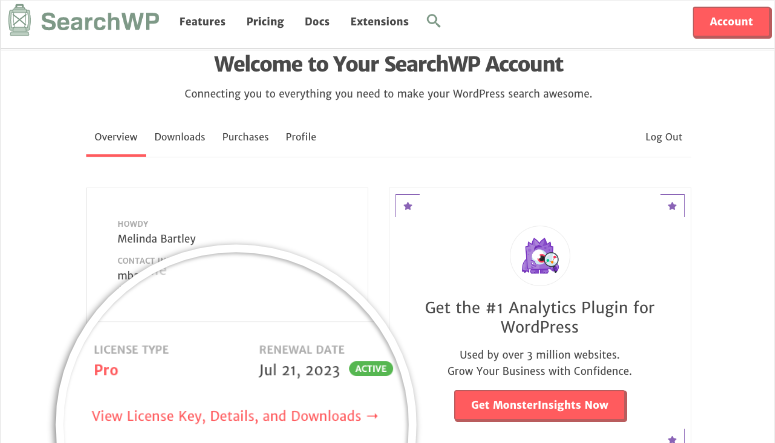
Kemudian, buka panel wp-admin Anda dan arahkan ke Plugins » Add New » Upload Plugin.
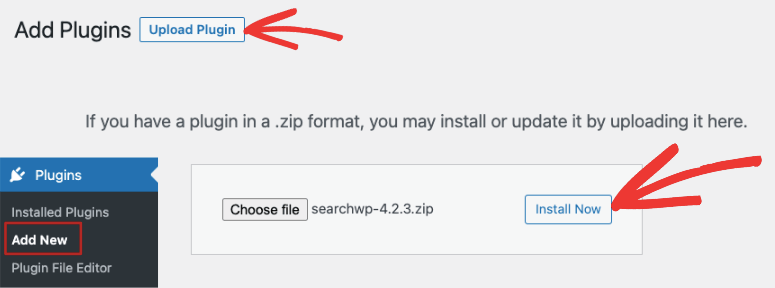
Pilih file plugin yang Anda unduh ke komputer Anda dan klik tombol Instal Sekarang .
Setelah Anda menginstal dan mengaktifkannya, Anda perlu mengunjungi halaman Pengaturan »SearchWP dan kemudian klik opsi menu 'Lisensi'.
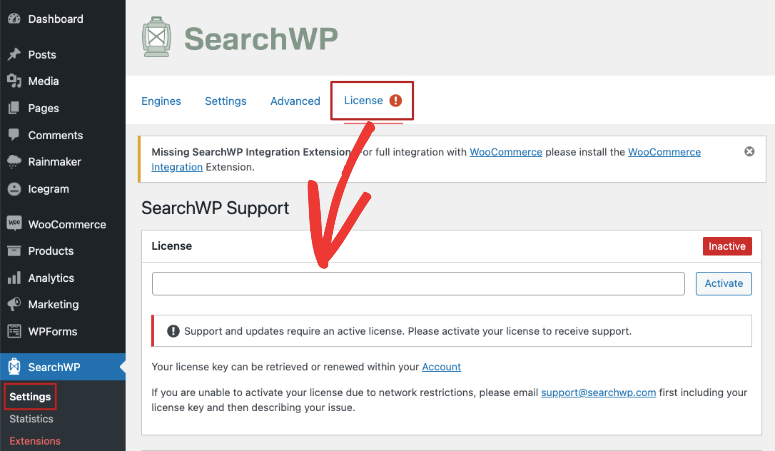
Ambil kunci lisensi Anda dari akun SearchWP Anda dan tempel di sini di kotak Lisensi.
Klik tombol Activate dan Anda siap untuk mengatur mesin pencari.
Langkah 2: Menyesuaikan Mesin Pencari
Di dalam tab SearchWP di panel wp-admin Anda, pilih opsi menu 'Mesin'. Setelah masuk, klik tombol 'Tambah Baru' untuk membuat mesin pencari baru.
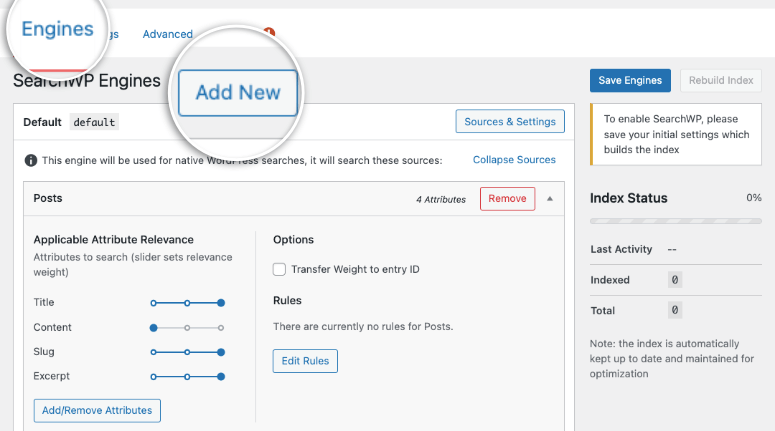
Ini akan membuat mesin pencari baru yang disebut 'tambahan'. Untuk mengubah nama, Anda perlu mengklik tombol 'Sumber & Pengaturan'.
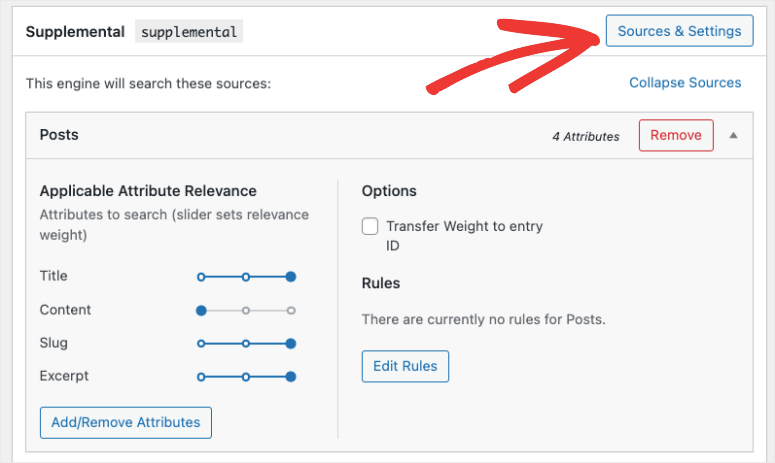
Sekarang Anda akan melihat opsi untuk memilih apakah akan mencari postingan, halaman, file media, komentar, dan pengguna. Pengaturan yang disarankan sudah ditambahkan di sini sehingga Anda dapat membiarkannya apa adanya.
Untuk mengidentifikasi mesin pencari nanti, beri nama 'Kustom' di bawah bidang 'Label Mesin'.
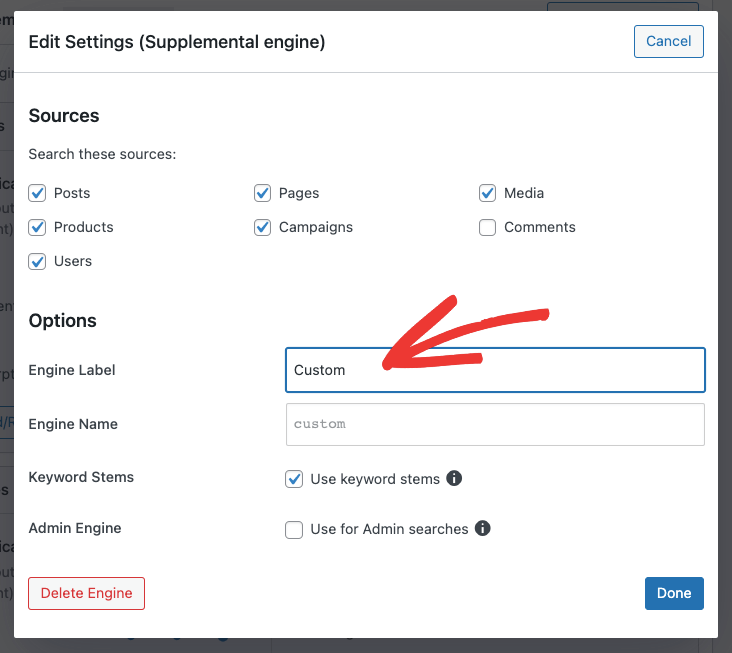
Di sini, Anda dapat melihat bahwa opsi 'Akar Kata Kunci' telah dipilih. Ini akan mengabaikan akhiran kata ketika pengguna Anda melakukan pencarian sehingga hasil pencarian yang paling relevan akan ditampilkan.
Saat Anda siap di sini, tekan tombol 'Selesai' untuk menyimpan perubahan Anda.
Sekarang kembali ke halaman mesin, Anda dapat melihat bagian yang disebut 'Relevansi Atribut yang Berlaku' di bawah setiap subpos. Ini memungkinkan Anda memprioritaskan atribut posting yang berbeda, atau hanya menyertakan kategori atau tag tertentu di halaman hasil pencarian Anda.
Yang harus Anda lakukan adalah menggunakan slider untuk menyesuaikan 'Relevansi Atribut'.

Ini akan memengaruhi bagaimana mesin pencari menilai dan memberi peringkat pada konten di situs Anda. Jadi misalnya, jika Anda ingin Google lebih memperhatikan judul posting daripada konten, Anda bisa memberi judul lebih penting di sini.
Selanjutnya, SearchWP memberi Anda kendali atas apakah konten tertentu disertakan atau dikecualikan dari hasil pencarian. Untuk ini, Anda dapat membuat aturan.
Hal ini dapat memungkinkan pelanggan dengan cepat menemukan produk dalam kategori yang sama dengan yang mereka jelajahi. Atau izinkan pengunjung menelusuri konten tentang topik yang sama seperti yang baru saja mereka baca.
Untuk menetapkan aturan, ada tombol 'Edit Aturan' di setiap bagian.
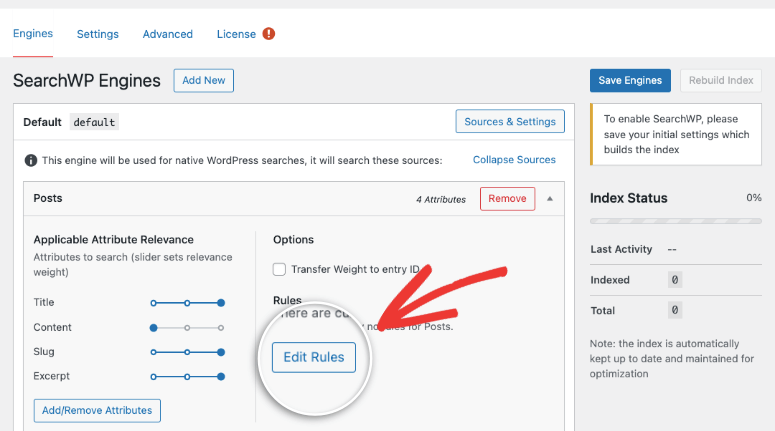
Ketika Anda mengklik ini, Anda akan melihat popup dengan pengaturan untuk kategori, tag, format, tanggal publikasi, dan ID posting.
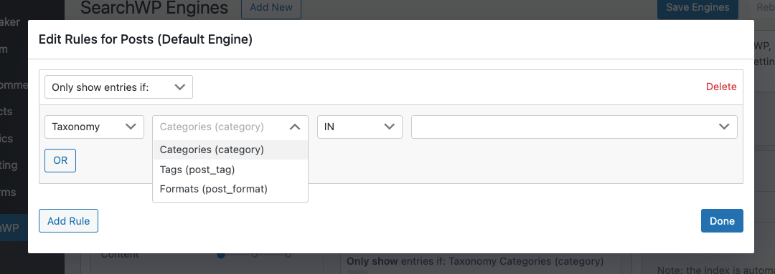
Anda dapat membuat aturan sesuka Anda di sini untuk mengontrol perilaku mesin telusur Anda.
Dan setelah Anda selesai, pastikan untuk mengeklik tombol 'Simpan Mesin' di bagian atas halaman untuk membuat mesin telusur khusus Anda.
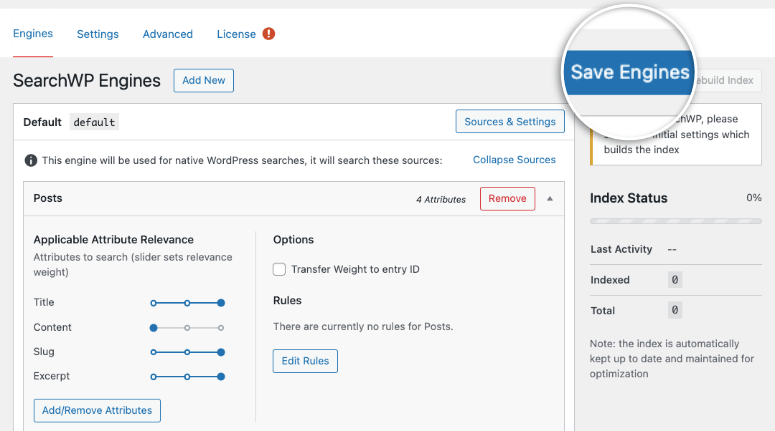
Sekarang Anda telah berhasil mengatur mesin pencari WordPress Anda. Ini siap untuk ditambahkan ke situs web Anda.
Langkah 3: Menambahkan Formulir Pencarian dengan Kode Pendek
Biasanya menambahkan mesin pencari ke situs web Anda membutuhkan banyak pengkodean tetapi SearchWP telah meminimalkannya. Anda hanya perlu menempelkan kode pendek untuk menyematkan mesin pencari Anda, dan ini sangat sederhana sehingga mudah bahkan jika Anda seorang pemula.
Cukup kunjungi Ekstensi Kode Pendek SearchWP lalu klik tombol 'Unduh Ekstensi'.
Setelah itu, Anda perlu menginstal dan mengaktifkan ekstensi di situs WordPress Anda dengan cara yang sama seperti Anda menginstal plugin di atas.
Setelah diaktifkan, Anda dapat menambahkan kode pendek sederhana di dalam posting, halaman, dan widget Anda.
Yang perlu Anda lakukan adalah mengedit posting di Editor Blok dan menambahkan blok baru yang disebut 'HTML Kustom'.
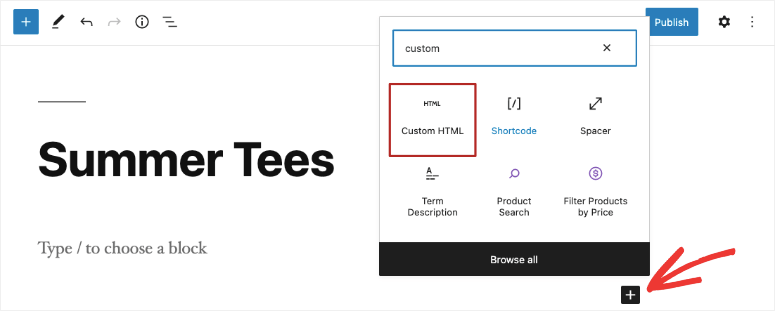
Di dalam blok, Anda dapat menyalin dan menempelkan kode pendek ini:
[searchwp_search_form engine="custom" var="searchvar" button_text="Custom Search"] <div class="search-results-wrapper"> [searchwp_search_results engine="custom" var="searchvar" posts_per_page=4] <h2>[searchwp_search_result_link direct="true"]</h2> [searchwp_search_result_excerpt] [/searchwp_search_results] </div> <div class="no-search-results-found"> [searchwp_search_results_none] No results found, please search again. [/searchwp_search_results_none] </div> <div class="search-results-pagination"> [searchwp_search_results_pagination direction="prev" link_text="Previous" var="searchvar" engine="custom"] [searchwp_search_results_pagination direction="next" link_text="Next" var="searchvar" engine="custom"] </div> Kami menamai mesin kami 'kustom', jika Anda telah memilih nama yang berbeda, maka Anda harus mengubah engine=“custom” menjadi nama mesin Anda sendiri di empat tempat di dalam cuplikan kode ini.
Dalam kode ini, teks tombol akan membaca 'Pencarian Kustom'. Jika Anda ingin mengubah teks tombol telusur menjadi sesuatu yang lebih kreatif, Anda dapat mengeditnya di baris pertama button_text=“Custom Search” .
Kode ini akan menambahkan mesin pencari khusus ke posting WordPress Anda. Itu juga akan membuat bagian untuk menampilkan hasil pencarian, menampilkan pesan tidak ada hasil jika perlu, dan menambahkan pagination jika hasilnya masuk ke beberapa halaman.
Anda dapat melihat pratinjau posting dan Anda akan melihat mesin pencari muncul. Anda akan melihat kolom pencarian bersama dengan tombol CTA di dalam postingan Anda.
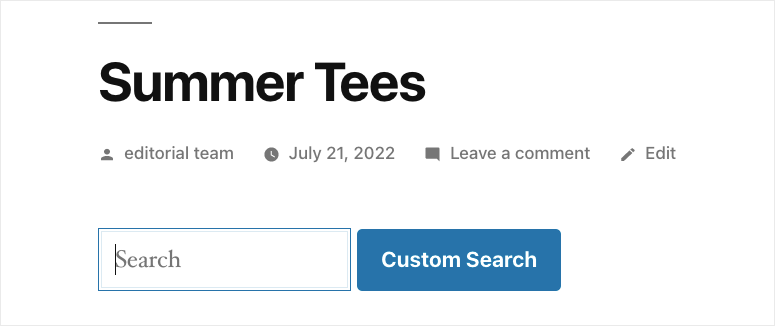
Kemudian Terbitkan atau Perbarui dan buat formulir pencarian khusus ditayangkan. Jika Anda memerlukan bantuan dengan ini, ikuti panduan mudah kami tentang cara menambahkan kode pendek di WordPress.
Anda dapat menguji formulir khusus Anda dengan memasukkan beberapa istilah pencarian untuk melihat hasil yang dikembalikan oleh alat tersebut.
Dengan itu, Anda telah belajar cara menambahkan bilah pencarian ke situs web WordPress Anda. SearchWP adalah plugin pencarian lanjutan yang layak untuk dijelajahi lebih banyak fiturnya. Selanjutnya, kami akan menunjukkan cara meningkatkan fungsi pencarian situs web Anda.
Langkah 4: Mengonfigurasi Pengaturan Lanjut
Ada 2 opsi lanjutan yang ingin kami bahas untuk meningkatkan formulir pencarian WordPress kustom Anda.
- Menambahkan Pencarian Ajax Langsung : Ini secara otomatis menambahkan hasil pencarian drop-down saat pengguna mengetik. Ini membantu pengguna menemukan kueri mereka lebih cepat. SearchWP menawarkan plugin Live Ajax Lite Search gratis di repositori WordPress untuk ini.
- Menggunakan Pengaturan Lanjutan untuk SearchWP : Di bawah tab Pengaturan »SearchWP di menu WordPress Anda, ada tab Tingkat Lanjut. Di halaman ini, Anda dapat mengaktifkan pengaturan yang akan memudahkan pengguna Anda menemukan apa yang mereka cari.
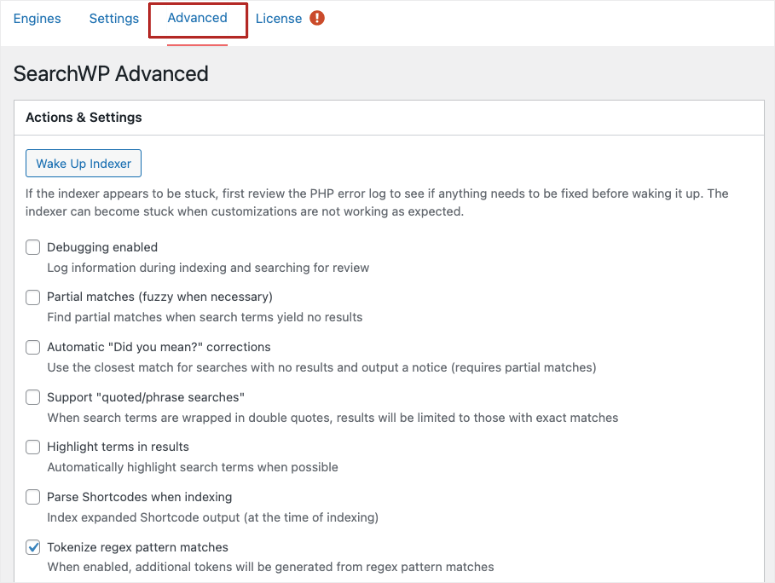
Ini memberi Anda kendali penuh atas cara kerja mesin telusur Anda. Selanjutnya, kami akan menunjukkan cara menyesuaikan tampilan mesin telusur Anda.
Langkah 5: Menata Formulir Pencarian dan Halaman Hasil
Jika Anda tidak puas dengan tampilan bilah pencarian baru Anda, Anda dapat mengubahnya.
Yang perlu Anda ketahui adalah bahwa tema situs Anda mengontrol tampilan beranda, header, sidebar, posting, formulir pencarian, dan hasil pencarian Anda. Format dan gaya tema WordPress Anda disimpan dalam lembar gaya CSS.
Anda hanya perlu menambahkan CSS khusus Anda sendiri untuk mengubah tampilan bilah pencarian dan halaman hasil Anda.
Jika Anda belum pernah melakukan ini sebelumnya, kami sarankan untuk membuat cadangan situs web Anda. Sangat penting untuk dapat memulihkan situs Anda jika hal-hal tidak berjalan sesuai rencana. Anda kemudian dapat menggunakan situs pementasan (kloning situs web Anda) untuk mencobanya terlebih dahulu.
Di bawah ini adalah cuplikan CSS khusus yang akan berfungsi dengan sebagian besar tema WordPress. Bagian pertama mengubah gaya formulir pencarian default dan bagian kedua menyesuaikan hasil pencarian.
Anda dapat menyalin tempel kode berikut untuk menata fitur pencarian situs Anda:
.searchform { font-family:arial; font-size:16px; background:#ace5e3; color:#ffffff; border:1px solid #61c3c0; padding:10px; height:90px; width:600px; } .search-results { font-family:arial; font-size:16px; background:#ace5e3; color:#000000; border:1px solid #61c3c0; padding:10px; width:600px; }Ingin mempelajari lebih lanjut tentang ini? WPBeginner memiliki panduan terbaik: Cara Mudah Menambahkan CSS Kustom ke Situs WordPress Anda.
Itu saja! Anda telah membuat formulir pencarian yang sepenuhnya dapat disesuaikan menggunakan SearchWP.
Selanjutnya, kami akan menunjukkan satu cara lagi untuk membuat formulir pencarian WordPress kustom.
Buat Formulir Pencarian Khusus menggunakan Formulir yang Tangguh
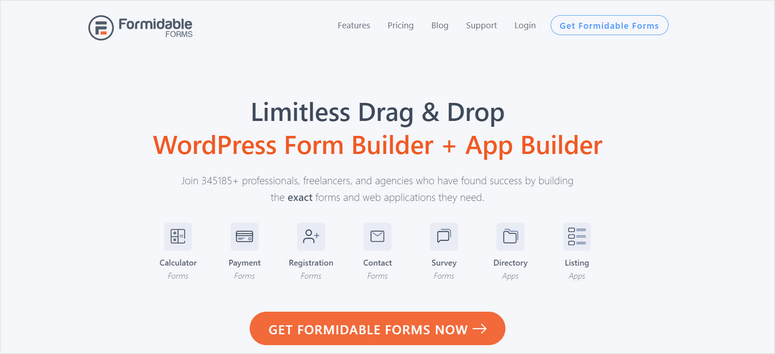
Formidable Forms adalah satu-satunya plugin pembuat formulir WordPress yang hadir dengan fitur tampilan terintegrasi penuh. Jadi Anda tidak hanya dapat mengumpulkan data formulir tetapi juga menampilkannya di bagian depan situs Anda.
Dengan Views, Anda dapat dengan mudah membuat halaman web untuk menampilkan dengan indah data yang dikirimkan pengguna langsung dari dasbor WordPress Anda. Anda dapat menggunakan ini untuk menampilkan direktori bisnis, direktori anggota, daftar, dan lainnya.
Anda juga dapat menghubungkan tampilan Anda dengan formulir pencarian dan mengizinkan pengunjung di situs Anda untuk mencari konten tertentu.
Yang mengatakan, mari kita mulai tutorialnya.
Langkah 1: Instal dan Aktifkan Plugin Formidable Forms
Pertama, Anda harus mendaftar untuk akun Formidable Forms. Pastikan Anda mendapatkan paket yang menyertakan fitur Tampilan.
Setelah Anda mendaftar, buka dasbor admin WordPress Anda dan buka tab Plugin »Tambah Baru . Cari plugin Formidable Forms dan klik tombol Install di sana.
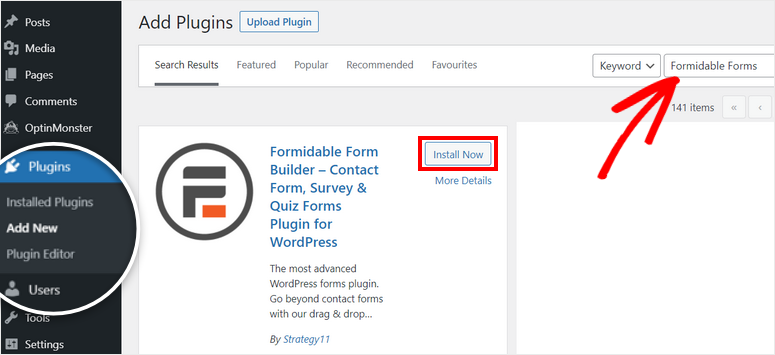
Jika Anda memerlukan bantuan lebih lanjut tentang ini, Anda dapat membaca panduan kami tentang cara menginstal plugin WordPress.

Setelah Anda menginstal dan mengaktifkan plugin, Anda akan melihat halaman selamat datang. Klik tombol Hubungkan akun untuk terhubung ke akun Anda dan mengakses semua fitur premium.
Jika Anda belum masuk ke akun Formidable Forms, Anda harus masuk lagi.
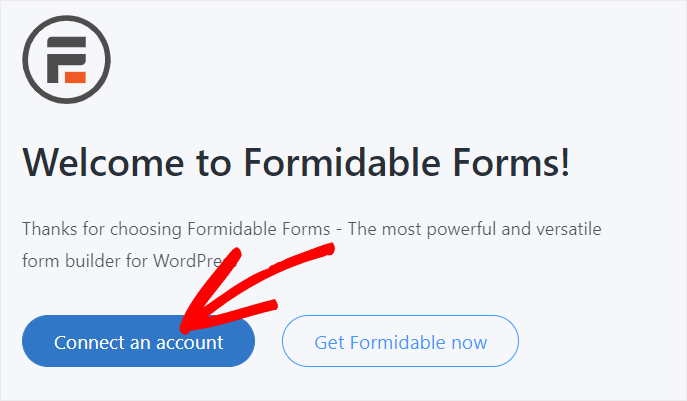
Selanjutnya, Anda perlu menginstal add-on Formidable Forms Pro dan Visual Views di situs Anda.
Anda dapat menginstalnya langsung dari tab Formidable di dasbor WordPress Anda atau mengunduh file plugin dari akun Anda.
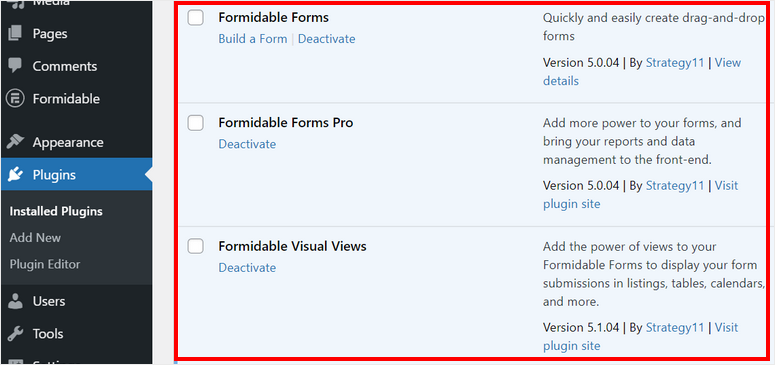
Sekarang, Anda semua siap untuk membuat formulir pencarian khusus di WordPress dengan Formidable Forms.
Langkah 2: Tambahkan Data untuk Formulir Pencarian Anda
Sebelum Anda membuat formulir pencarian, Anda perlu mengumpulkan data untuk hasil pencarian Anda.
Untuk membuat formulir baru, navigasikan ke Formidable »Forms dan klik tombol + Add New .
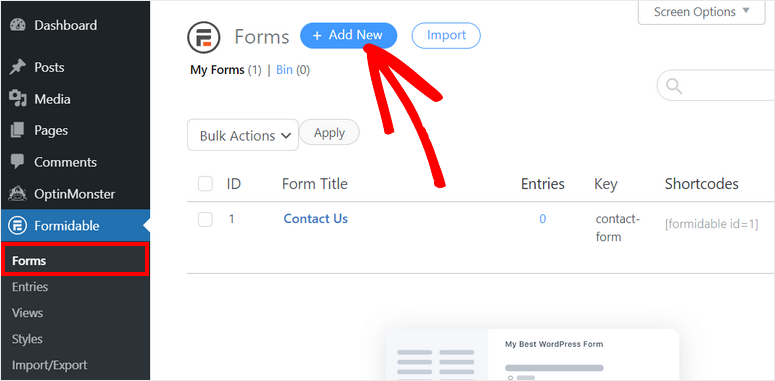
Anda akan melihat popup di mana Anda dapat memilih template untuk formulir Anda. Kita akan menggunakan template formulir kosong untuk tutorial ini.
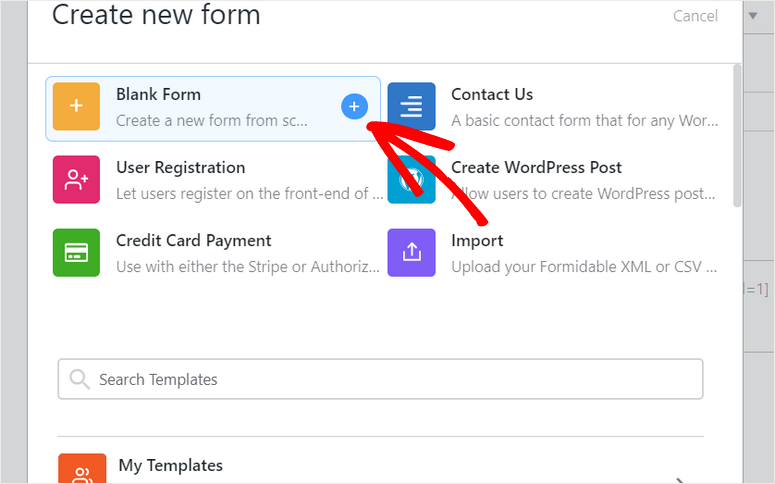
Kemudian, Anda perlu menambahkan nama dan deskripsi untuk formulir Anda.
Setelah Anda selesai menamai formulir Anda, klik tombol Buat di sana untuk meluncurkan pembuat formulir seret dan lepas.
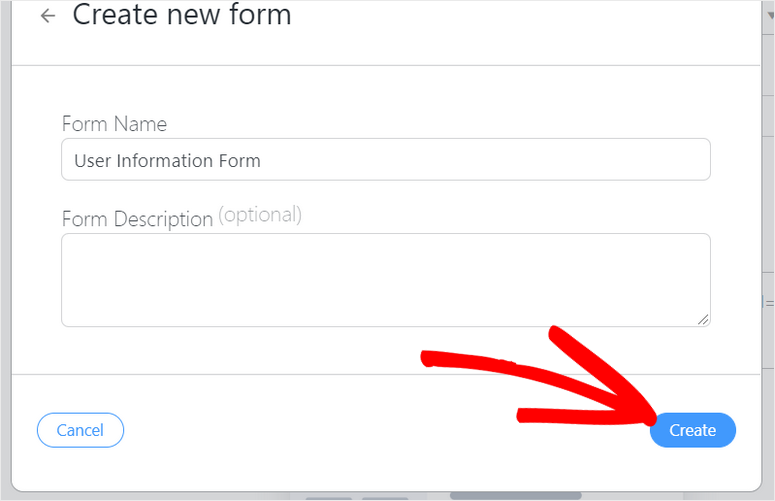
Di pembuat formulir, Anda dapat melihat bidang formulir di sisi kiri dan pratinjau formulir di sisi kanan halaman.
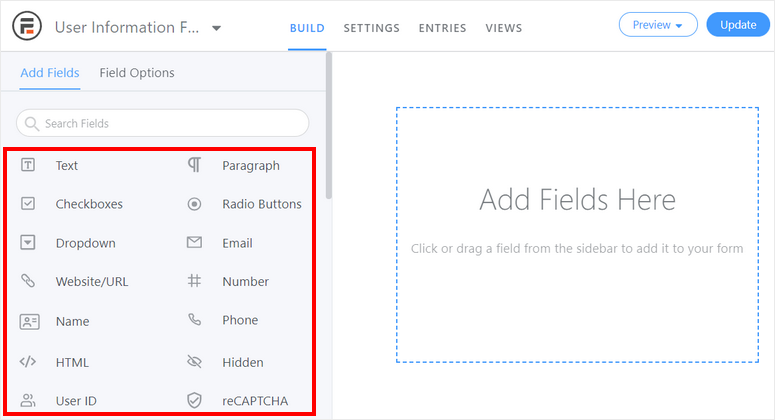
Untuk menyisipkan bidang formulir apa pun, Anda cukup menarik dan melepasnya dari menu bidang ke pratinjau formulir.
Di sini, kami menambahkan bidang ini: Nama Depan, Nama Belakang, Email, dan Negara. Anda dapat menambahkan salah satu bidang sesuai dengan kebutuhan Anda.
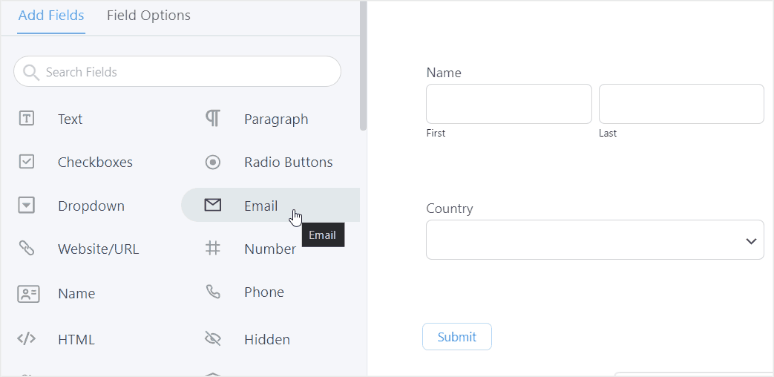
Untuk menyesuaikan bidang apa pun, Anda hanya perlu mengkliknya dan Anda dapat melihat pengaturan formulir. Ada banyak opsi seperti label, opsi yang diperlukan, CSS khusus, dan lainnya.
Anda bahkan dapat menggunakan opsi logika bersyarat untuk menampilkan atau menyembunyikan bidang formulir sesuai dengan input pengguna.
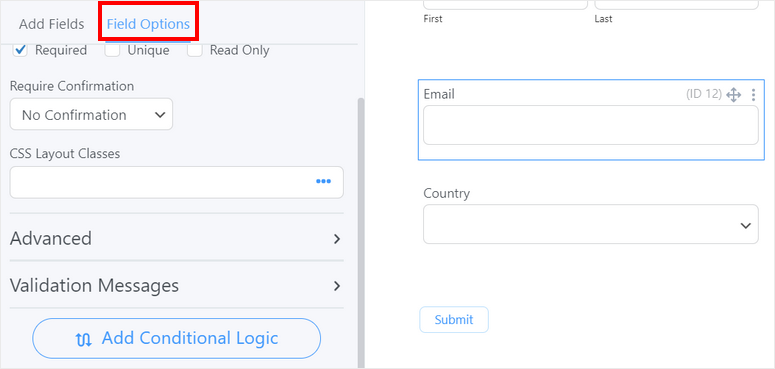
Setelah selesai menambahkan bidang, klik tombol Perbarui di sudut kanan atas pembuat formulir.
Sekarang yang perlu Anda lakukan adalah mempublikasikan formulir ini di situs Anda untuk mengumpulkan data dari pengguna atau anggota situs web Anda.
Atau, Anda juga dapat mengimpor file data dari komputer Anda. Untuk ini, buka tab Entri di bagian atas pembuat dan klik tombol Impor .
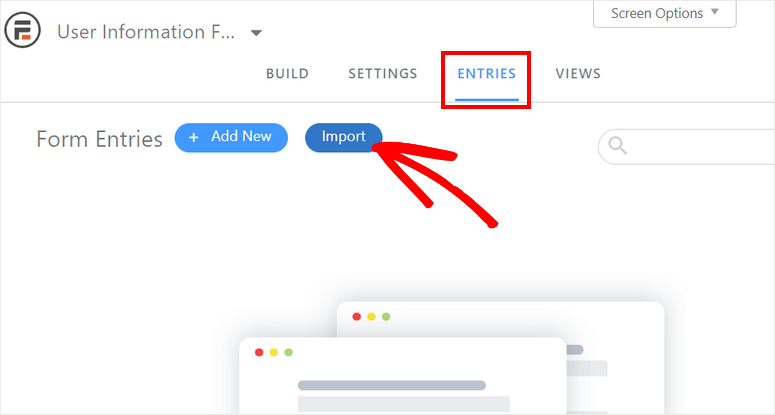
Kemudian, Anda akan melihat jendela tempat Anda dapat mengunggah file CSV atau XML apa pun untuk mengimpor data ke formulir Anda. Anda dapat memetakan bidang ke data dalam file untuk mengimpor catatan.
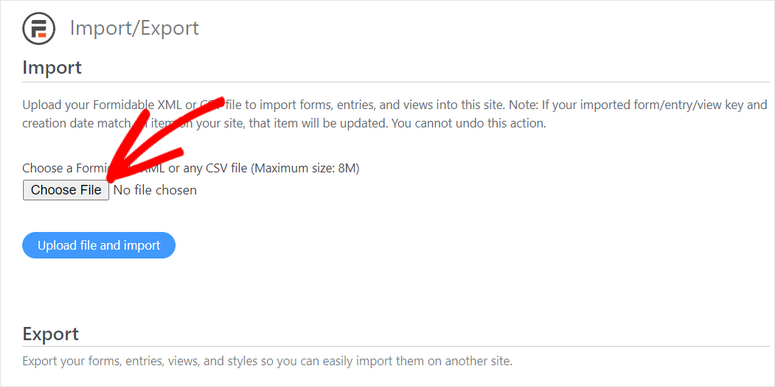
Setelah mengumpulkan data, Anda harus membuat formulir pencarian khusus di WordPress untuk memungkinkan pengguna mencari di situs Anda.
Langkah 3: Buat Formulir Pencarian Khusus Anda
Untuk membuat formulir pencarian, Anda harus mengikuti instruksi yang sama di Langkah 2.
Pergi ke Formidable » Forms » Add New dan pilih template kosong. Kemudian, berikan nama dan deskripsi pada formulir pencarian kustom Anda.
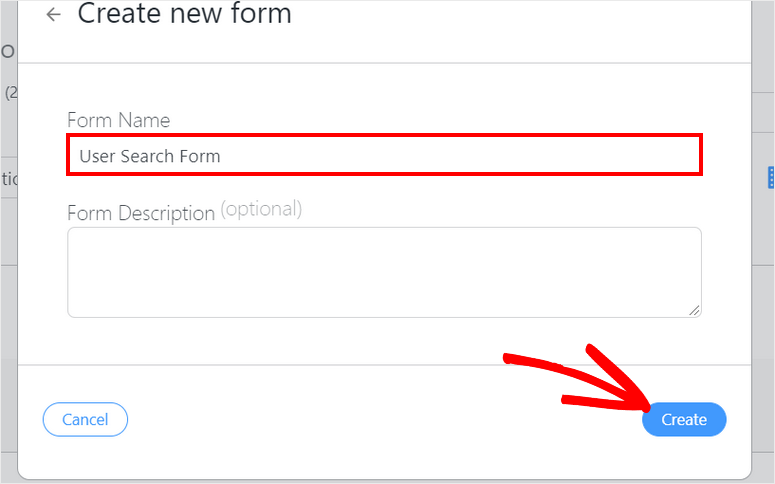
Dalam formulir ini, kami akan menambahkan 3 bidang formulir untuk memungkinkan pengguna mencari data di situs Anda. Bidang tersebut adalah Nama Depan, Nama Belakang, dan Negara.
Anda dapat menggunakan bidang formulir teks untuk nama dan bidang tarik-turun pencarian untuk pencarian negara.
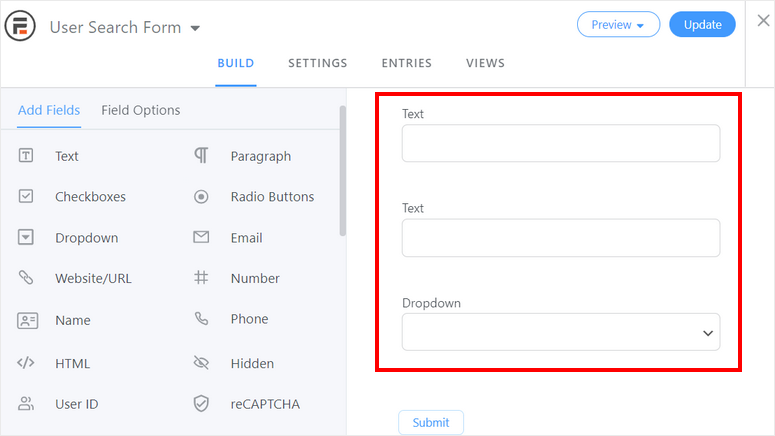
Dalam pengaturan bidang Nama Depan, Anda perlu menambahkan nilai default untuk menghubungkan formulir pencarian Anda dengan tampilan hasil nanti.
Untuk ini, tambahkan kode pendek ini pada opsi Nilai Default di pengaturan bidang:
[dapatkan param=namaf]
Di sini, "fname" adalah teks yang kami gunakan untuk bidang nama depan untuk terhubung dengan tampilan.
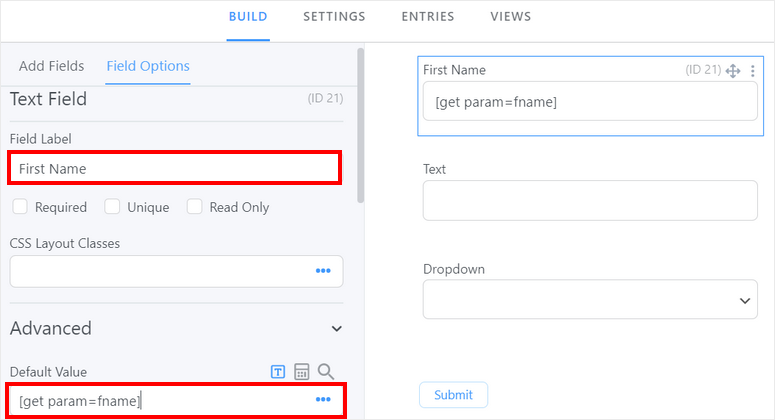
Dalam pengaturan bidang Nama Belakang , kita akan menambahkan kode pendek yang sama:
[dapatkan param=lnama]
Di sini, "lname" adalah teks yang kami gunakan untuk bidang nama belakang untuk terhubung dengan tampilan.
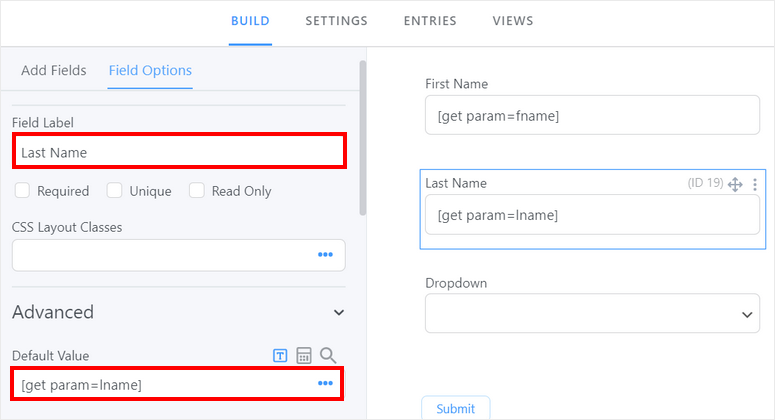
Di pengaturan bidang Negara , kita perlu menambahkan nama negara di opsi tarik-turun. Pastikan Anda membiarkan opsi pertama kosong.
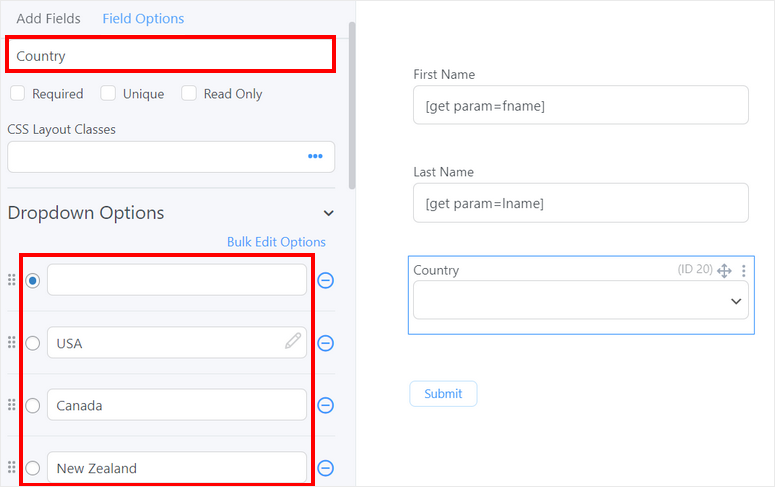
Jika Anda menggulir ke bawah, Anda dapat melihat opsi untuk menambahkan teks placeholder. Dan sama seperti dua bidang formulir lainnya, Anda perlu menambahkan nilai default di sini. Masukkan kode pendek:
[dapatkan param=negara]
Di sini, "negara" adalah teks yang kami gunakan untuk bidang negara agar terhubung dengan tampilan.
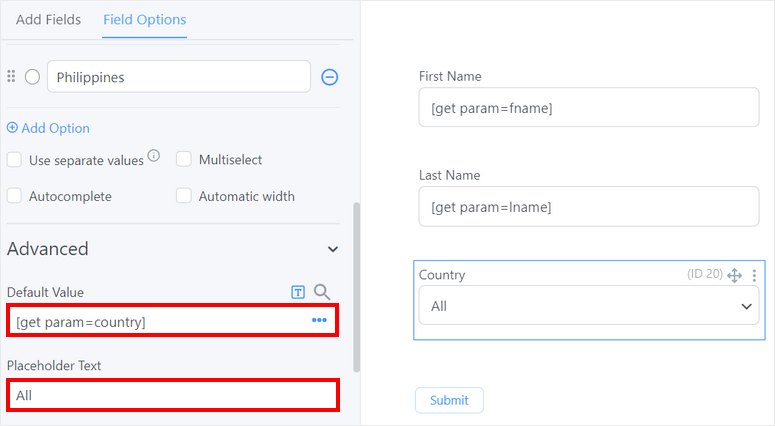
Setelah Anda selesai menambahkan jenis input, Anda dapat mengubah tata letak bidang formulir.
Untuk membuatnya muncul dalam satu garis horizontal, buka opsi Kelas Tata Letak CSS untuk setiap bidang dan pilih opsi 1/4.

Jika Anda ingin menyesuaikan tombol, navigasikan ke tab Settings »Styling & Buttons dan pergi ke pengaturan tombol.
Di sini, Anda dapat mengubah teks tombol kirim ke Cari dan pilih perataan tombol ke Inline . Ini akan membuat tombol pencarian Anda muncul di baris yang sama dengan bidang formulir Anda.
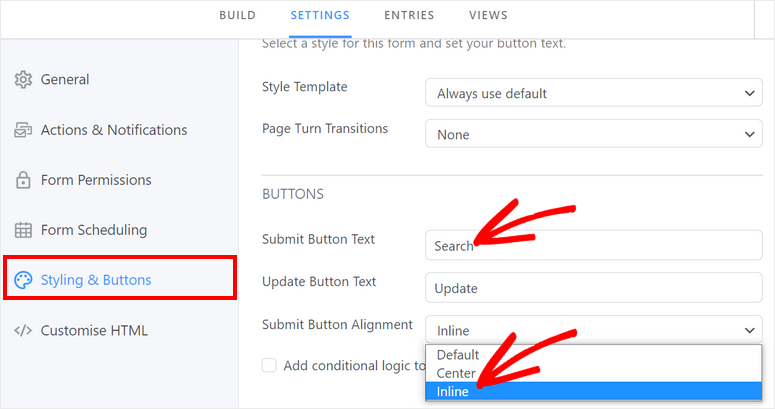
Sekarang setelah Anda mempelajari cara membuat formulir pencarian kustom di WordPress, mari sisipkan formulir ini dan hasilnya di halaman web.
Langkah 4: Buat Tampilan Hasil Pencarian
Anda perlu membuat tampilan untuk menampilkan hasil pencarian dan formulir pencarian pada halaman yang sama.
Untuk membuat tampilan baru, buka halaman Formidable »Views dan klik tombol + Tambah Baru .
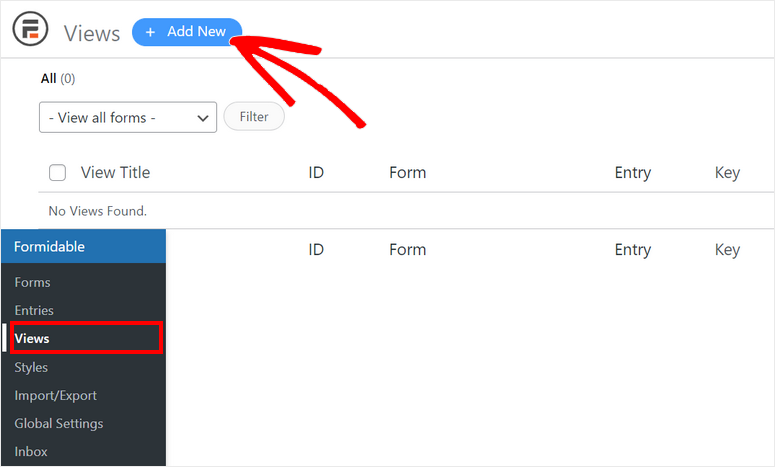
Kemudian, Anda dapat melihat sembulan yang memungkinkan Anda memilih antara jenis tampilan Kotak, Tabel, Kalender, dan Klasik.
Untuk tutorial ini, kita akan memilih tampilan grid untuk hasil formulir pencarian.
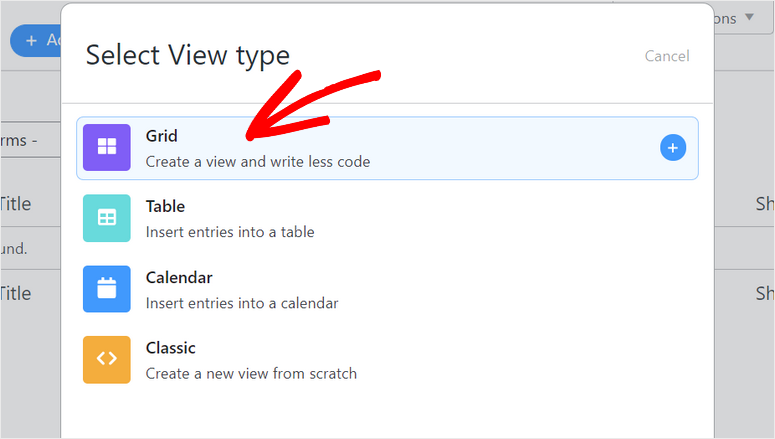
Setelah itu, Anda dapat melihat opsi untuk memilih formulir untuk entri dan menambahkan nama untuk tampilan hasil Anda. Pastikan Anda memilih formulir pengumpulan data yang Anda buat di Langkah 2.
Klik tombol Buat tampilan setelah selesai.
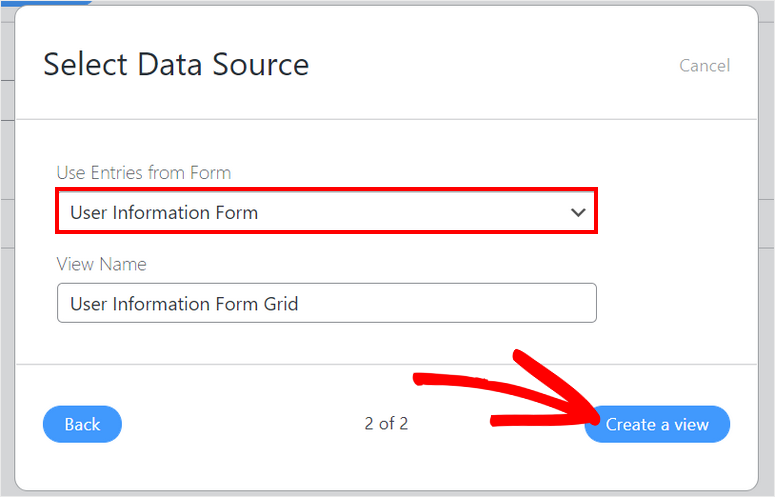
Di pembuat tampilan, Anda dapat melihat opsi gaya di sisi kiri dan pembuat tata letak tampilan di sisi kanan. Klik tautan mulai menambahkan konten untuk menambahkan entri Anda.
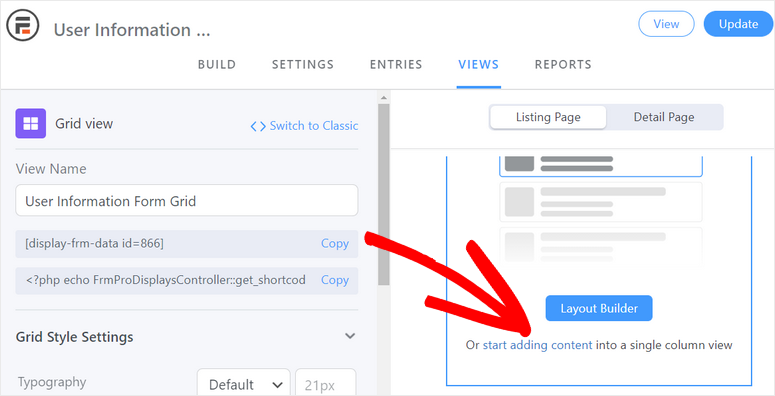
Klik ikon “ + ” untuk mulai menambahkan cantuman Anda ke tampilan. Ini akan membuka editor konten cantuman.
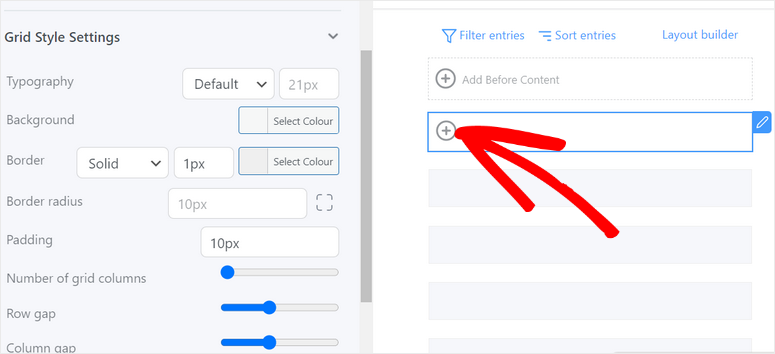
Di editor konten halaman daftar, Anda dapat menambahkan bidang formulir dari opsi Kustomisasi di sisi kanan halaman. Cukup klik pada bidang formulir di sana untuk memasukkannya ke tampilan hasil Anda.
Kemudian, Anda bisa menata tombol bidang untuk menampilkan bidang formulir dalam tata letak yang Anda inginkan.
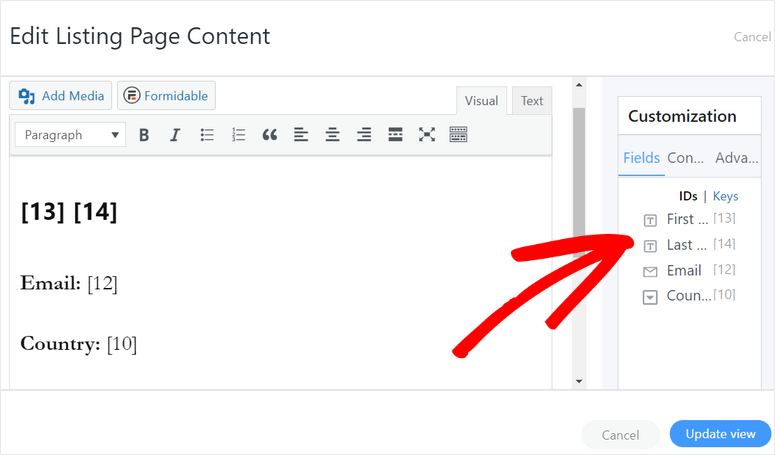
Setelah selesai, klik tombol Perbarui tampilan . Sekarang Anda dapat melihat semua entri di halaman tampilan.
Anda perlu menambahkan formulir pencarian di halaman ini. Untuk ini, klik opsi Tambahkan Sebelum Konten
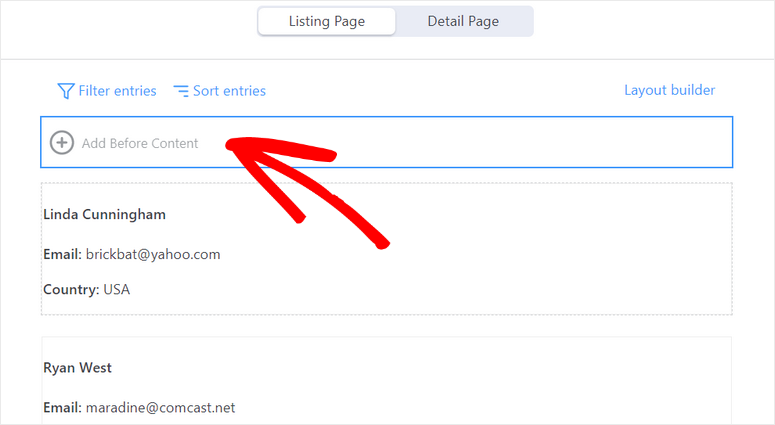
Ini akan membuka editor konten tempat Anda dapat memasukkan formulir pencarian khusus yang Anda buat di Langkah 3.
Yang perlu Anda lakukan adalah mengklik tombol Formidable dan pilih formulir pencarian Anda untuk memasukkan kode pendek formulir.
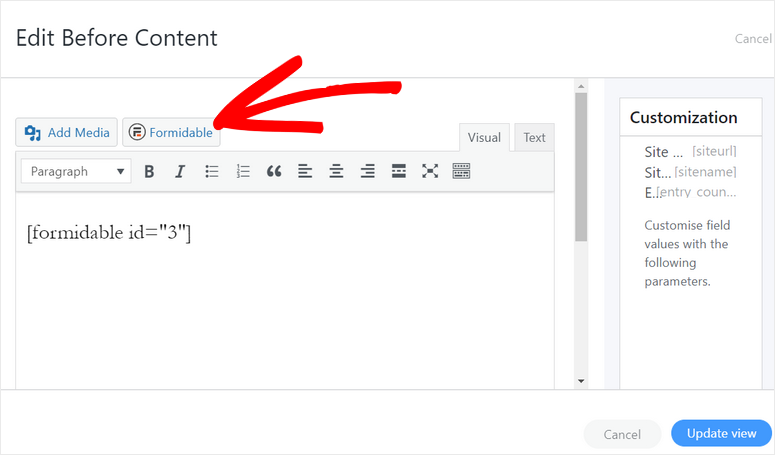
Klik tombol Perbarui tampilan ke formulir pencarian kustom Anda ke tampilan.
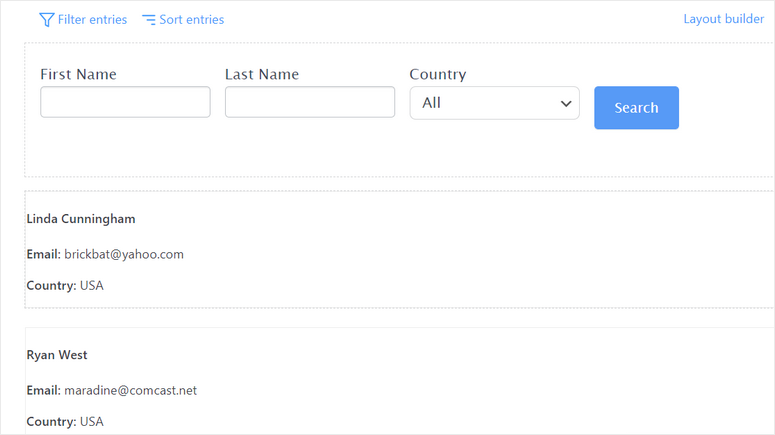
Pada langkah berikutnya, kami akan menunjukkan cara mempublikasikan tampilan hasil di situs WordPress Anda.
Langkah 5: Publikasikan Tampilan Hasil Pencarian
Untuk menambahkan tampilan hasil pencarian di situs Anda, Anda perlu membuat halaman baru dan mencari blok Tampilan yang Tangguh.
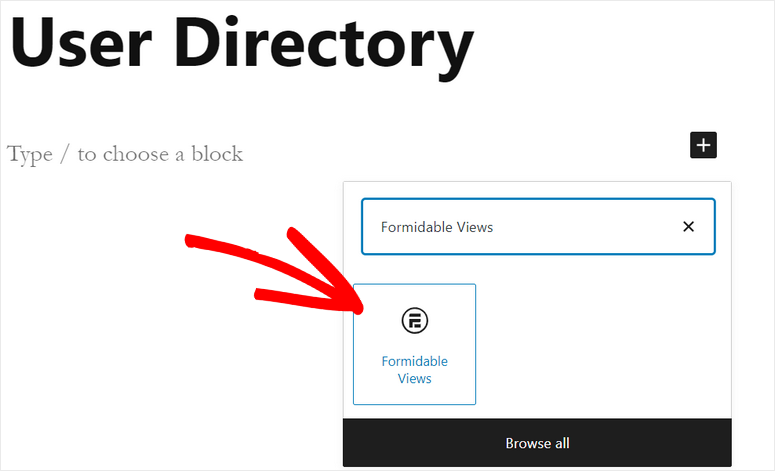
Setelah Anda menambahkan tampilan, Anda dapat mempublikasikan halaman di situs Anda. Halaman Anda akan terlihat seperti ini.
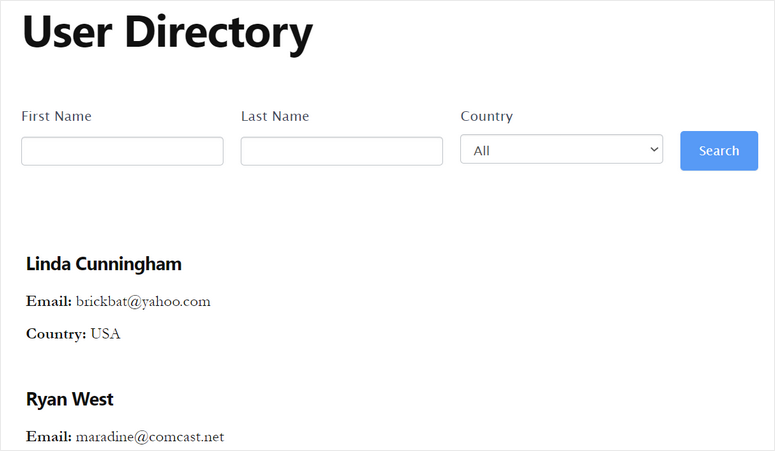
Tunggu! Anda belum selesai. Anda perlu menghubungkan formulir pencarian kustom Anda dan tampilan hasil untuk memungkinkan pengguna mencari konten di situs Anda.
Langkah 6: Hubungkan Formulir Pencarian Kustom dengan Tampilan
Untuk menghubungkan formulir pencarian Anda, buka Formidable » Forms dan buka opsi Pengaturan dari formulir pencarian.
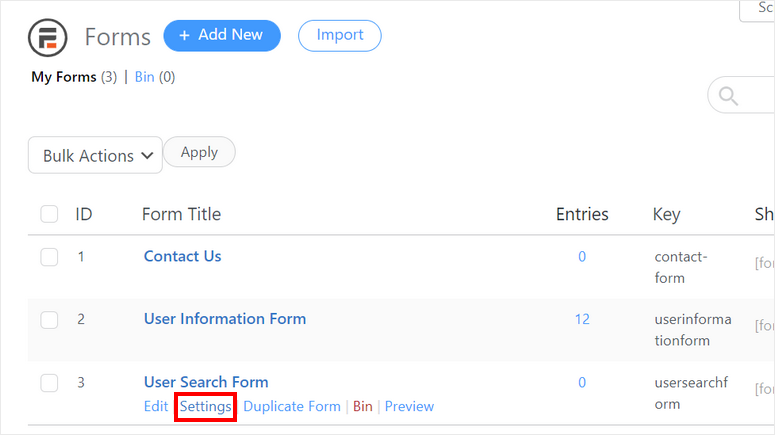
Di sini, Anda dapat pergi ke opsi On Submit dan pilih opsi Redirect to URL. Kemudian, Anda perlu menambahkan tautan ke halaman tampilan yang Anda buat di Langkah 5.
Untuk ini, salin URL halaman dan tambahkan bagian ini: “?fname[21]&lname=[19]&country=[22]”.
Anda dapat memasukkan teks dan kunci bidang sehingga URL pengalihan terlihat seperti ini:
http://yoursitename/user-directory/?fname[21]&lname=[19]&country=[22]
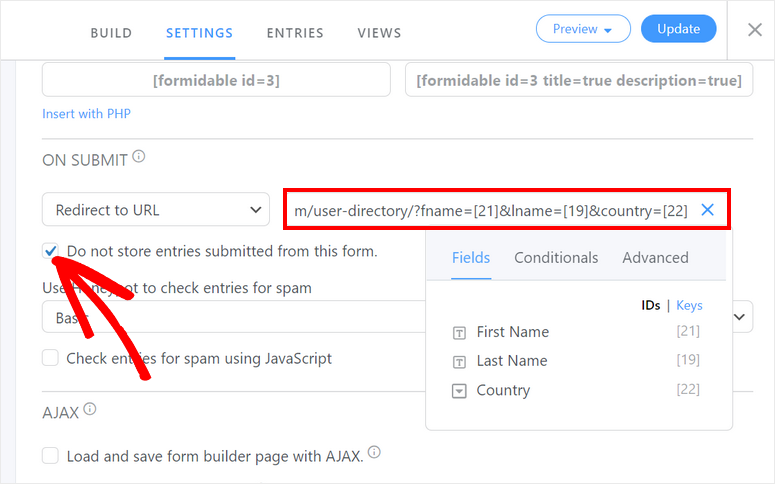
Ingatlah untuk mengaktifkan opsi Jangan simpan entri yang dikirimkan dari formulir ini untuk formulir ini.
Sekarang, Anda perlu menambahkan filter ke tampilan hasil sehingga pengguna dapat mencari cantuman menurut bidang formulir yang Anda tambahkan.
Untuk ini, buka tampilan yang Anda buat sebelumnya dan klik opsi filter di bagian atas halaman.
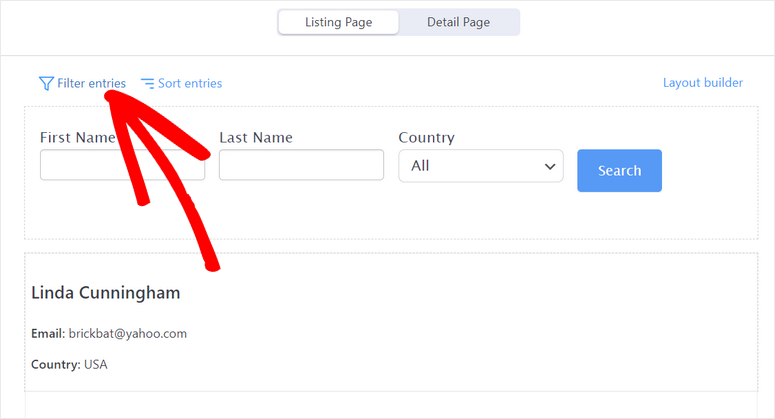
Kemudian, Anda perlu menambahkan filter untuk Nama Depan, Nama Belakang, dan Negara dan memasukkan kode pendek sebagai nilai default Anda untuk setiap bidang.
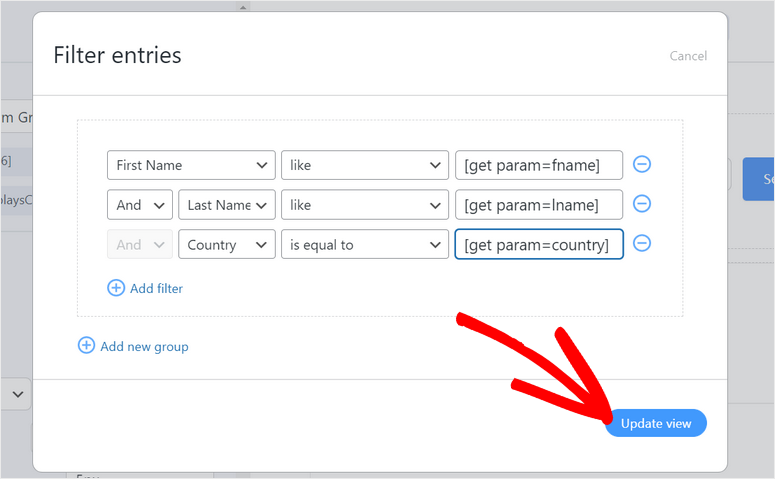
Satu hal terakhir yang perlu Anda lakukan adalah memasukkan kode pendek dari formulir pencarian Anda di opsi No Entries Message di menu sebelah kiri. Ini akan memungkinkan pengguna mencari lebih banyak konten setelah setiap pencarian.
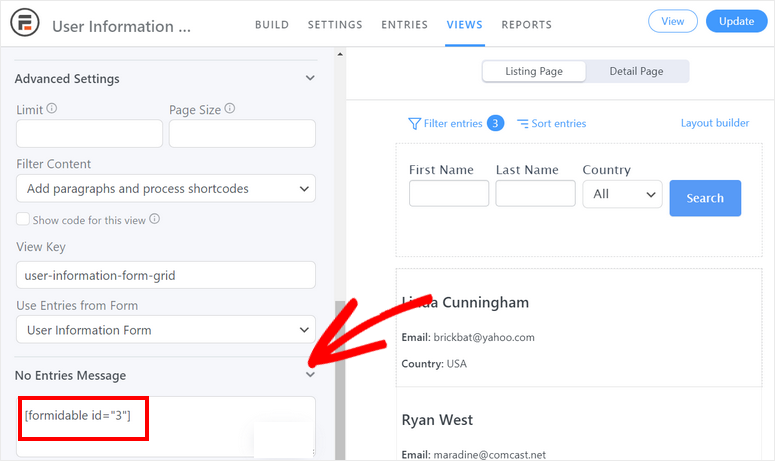
Jangan lupa untuk memperbarui tampilan setelah Anda selesai dengan pengaturan.
Uji Formulir Pencarian Khusus Anda
Untuk memeriksa apakah formulir pencarian Anda berfungsi dengan benar, muat ulang halaman pencarian Anda dan gunakan filter untuk mencari daftar.
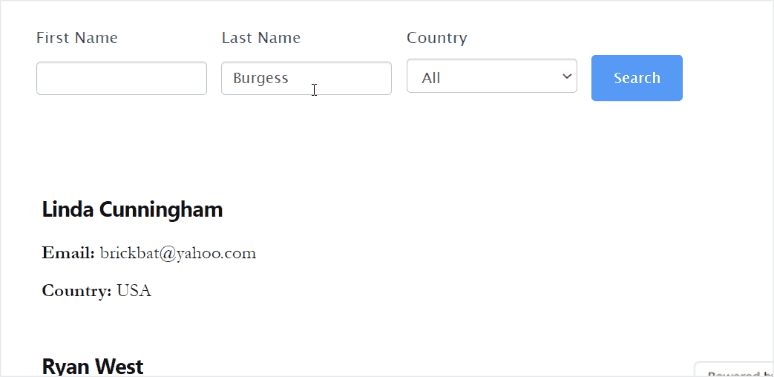
Dengan itu, Anda tahu 3 cara untuk menambahkan formulir pencarian ke situs Anda. Meskipun opsi pencarian WordPress default gratis, kami tidak menyarankannya jika Anda tidak tahu apa yang Anda lakukan dengan kode. Plugin SearchWP sejauh ini adalah metode favorit kami. Sangat mudah digunakan dan menambahkan fungsi pencarian yang jauh lebih maju ke situs Anda.
Kami harap artikel ini membantu Anda dengan mudah membuat formulir pencarian khusus di WordPress dengan bantuan plugin Formidable Forms.
Untuk langkah selanjutnya, Anda dapat melihat sumber daya berikut:
- Cara Menambahkan Formulir Pemesanan Kustom ke Situs WordPress Anda
- Pembuat Formulir Terbaik Dibandingkan (Gratis dan Berbayar)
- Cara Membuat Formulir Pendaftaran dengan Pembayaran PayPal di WordPress
Posting ini akan membantu Anda menambahkan lebih banyak fungsi ke situs WordPress Anda dengan bantuan pembuat formulir WordPress terbaik.
